
Переводчик (Translator) - Viktoriya Sefchok

Вас когда-нибудь интересовало как людям удается сделать невероятно глубину и четкие фото? А как насчет того, как они убирают задний план с фотографий? Чтож, есть множество способов как этого добиться, однако ЗАМЕЧАТЕЛЬНЫЙ способ добиться этого – использовать опцию блендинг. Также это способ проб и ошибок, и он может изменяться для каждой фотографии. Выучив основны Вы сможете просто щелкать мышью до тех пор, пока не достигните нужного Вам результата. Вот такую страничку мы с Вами сделаем
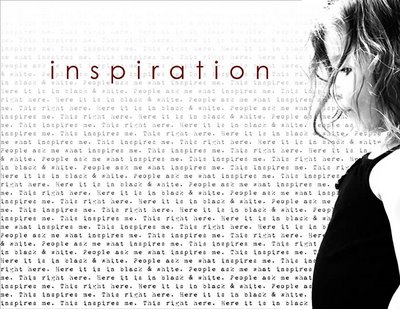
1.Создайте новый документ и вставьте в него нужную Вам фотографию. В нашем примере я сделала фотографию черно-белой, но Вы можете использовать этот прием и для цветного фото.
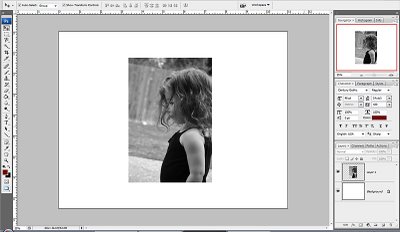
2. Теперь нам нужно продублировать фото (щелкните на правую клавишу мыши и выберете Duplicate Layer/ или нашмите Ctrl J). Нам нужно осветлить фото и сделать его ярче, а для этого надо выбрать режим Screen
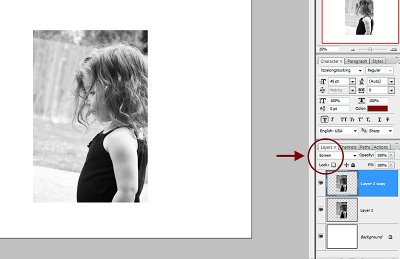
3. Продублируйте получившийся слой и выберете режим Overlay. (Это придаст большинству черно-белых и цветных фото невероятную глубину и ясность)
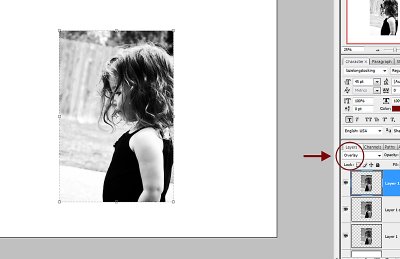
4. Теперь объеденим 3 слоя, для этого выделите 3 слоя с фото и щелкните правой клавишей мыши, из контекстного меню выберете Merge Layers. Теперь, когда у Вас остался только один слой, Вам нужно его продублировать и выбрать для нового слоя режим Hard Light.
5. И последнее... продублируйте фото еще раз и выберете Screen. В нашем случае, это позволило виртуально убрать задний план и придало фотографии контраст и резкость
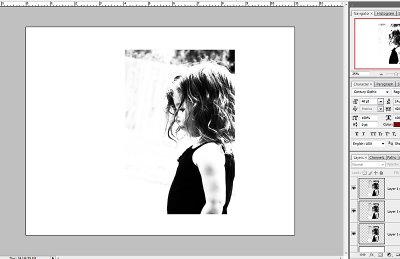
6. И снова объедените слои (убедитесь, что Вы объединяете слои только с фотографией. Вам еще будет нужен базовый слой “background” в дальнейшем)
7. Теперь ластиком сотрите оставшиеся участки заднего плана. В нашем примере я увеличила фото
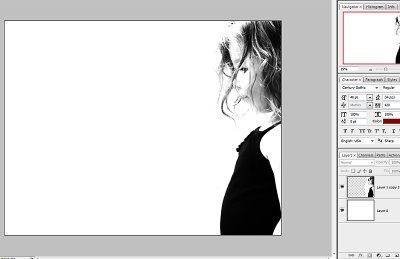
8. Разместе Ваш Word Art на новом слое
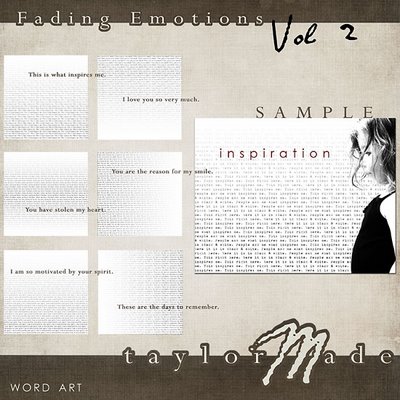
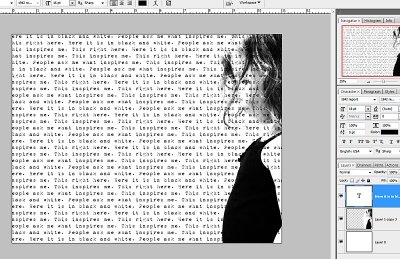
9. Сейчас нам нужно убрать тескт с девочки, для этого просто ластиком сотрите текст с нее, убедившись что слой с текстом активен. (Конечный результат получится гораздо чище и будет выглядеть так, словно текст находится позади девочки, если вы увеличите изображение и сотрете буквы и мелкие детали с ее волос. Это может и звучит пугающе, однако это достаточно легко сделать... это заняло всего пару минут!!!)
10. Теперь выберете выберете Text Tool и напишите заголовок поверху и все!!! Вы закончили!!! И снова то, что получилось
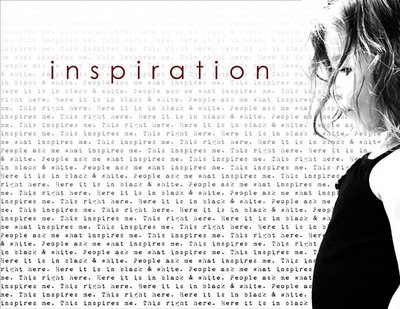
Девочки, я извиняюсь за абрукадабру перед каждым пунктом, пыталась править, но мне не дает этого сделать, видимо потому что я из вордовского документа вставляла
P.S. публикация на других сайтах запрещена.
Комментариев нет:
Отправить комментарий